Eclipse集成Oracle管理Eclipse+Oracle怎么设置 Eclipse集成Oracle管理Eclipse+Oracle设置的方法
时间:2017-07-04 来源:互联网 浏览量:511
今天给大家带来Eclipse集成Oracle管理Eclipse+Oracle怎么设置,Eclipse集成Oracle管理Eclipse+Oracle设置的方法,让您轻松解决问题。
eclipse 是一个开放源代码的、基于Java的可扩展开发平台。Eclipse 附带了一个标准的插件集,包括Java开发工具(Java Development Kit,JDK)。具体方法如下:
1配制方法第一步:首先打开Eclipse,进入主界面,然后点击工具栏,然后点击“windows”,会有一个下拉框,然后点击“show view ”,然后再次弹出一个下拉框,然后点击“other”,操作如图所示;
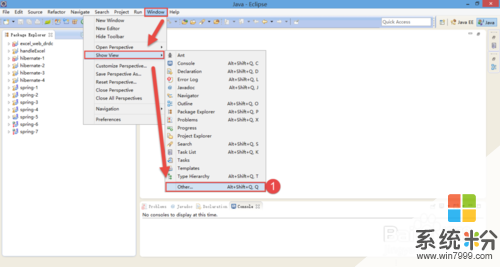 2
2配制方法第二步:通过第一步的操作,我们进入这个所有的窗口选择窗口,我们在搜索框里面,输入“data”,就会搜索到“Data Source Explorer”,然后点击进入;操作如图所示;我做的截图已然详细的标识出了。
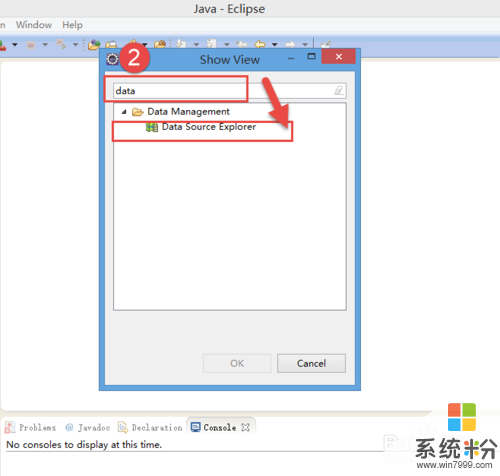 3
3配制方法第三步:当你点击“Data Source Explorer”之后,就会在Eclipse的下面那一栏,显示出“Data Source Explorer”的View,然后如图选中“Database Connection”选中右击出现谈话框,选中“new”;操作详细如图;
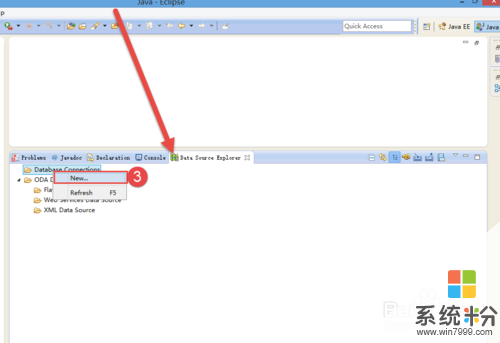 4
4配制方法第四步:当你在“Data Source Explorer”点击“new”之后就会出现谈话框,因为Eclipse可以集成了很多的数据库连接,如图所示输入自己需要连接的数据库,输入一个名称,然后点击进入“next”;
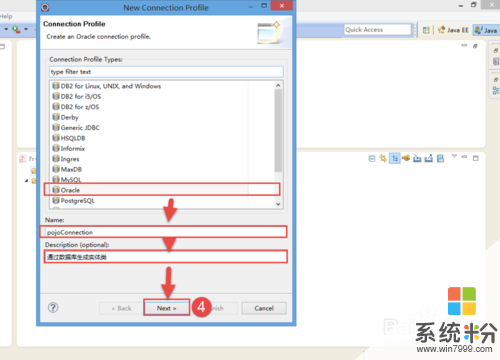 5
5配制方法第五步:进入这一步的时候需要切换到tab,如图的jarlist,把默认的jar包删除,然后点击“add”,然后添加自己本地的连接Oracle的jar包,详细如图。不明白可以参照截图。
 6
6配制方法第六步:进入这一步的时候需要切换到tab,如图的Properties页面,然后输入连接Oracle的各种属性设置,比如SID,用户名,密码,数据库;详细操作输入信息如图所示。
 7
7配制方法第七步:第六步操作完之后就会进入这一步,在这一步设置自己选择连接Oracle的属性;比如SID,用户名,密码,数据库;详细操作输入信息如图所示。
 8
8配制方法第八步:操作过第七步,就会进入这一步的确认界面,如果所示,当确认无误之后,点击“finish”就可以完成了,连接数据库的属性设置。
 9
9配制方法第九步:通过前面的几步,这时候就可以看到效果了,比如下图的效果,使用了Eclipse集成了Oracle数据库,前面说了eclispe 其实是可以集成各种数据库的;先来看一看Eclipse+Oracle的效果;
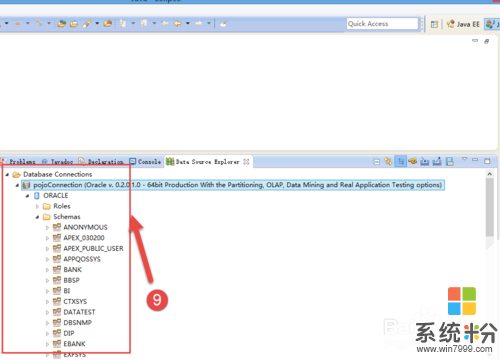 10
10配置完成的经验总结:Eclipse其实可以集成各种各样的数据库,当然若是使用Eclipse作为数据库客户端是不太实际的,配置的主要原因是使用Eclipse+Oracle+Hibernate来实现pojo对象的反转,通过数据库表来生成POJO类对象的作用;当然这样设置的很多功能。
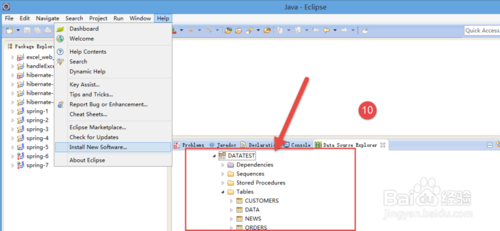
以上就是Eclipse集成Oracle管理Eclipse+Oracle怎么设置,Eclipse集成Oracle管理Eclipse+Oracle设置的方法教程,希望本文中能帮您解决问题。
相关教程
- ·eclipse字体大小怎么设置|eclipse设置字体大小的方法
- ·Eclipse软件打不开怎么办 Eclipse提示错误如何处理
- ·怎么注册Oracle官网账号 注册Oracle官网账号的方法
- ·怎样把jdk配置到eclipse里? 把jdk配置到eclipse里的方法有哪些?
- ·eclipse联想功能如何配置 教你怎样配置eclipse联想功能
- ·eclipse项目红色叹号怎么解决 eclipse项目红色叹号 eclipse导入jar包的步骤
- ·戴尔笔记本怎么设置启动项 Dell电脑如何在Bios中设置启动项
- ·xls日期格式修改 Excel表格中日期格式修改教程
- ·苹果13电源键怎么设置关机 苹果13电源键关机步骤
- ·word表格内自动换行 Word文档表格单元格自动换行设置方法
电脑软件热门教程
- 1 怎样清理磁盘碎片让电脑不卡 清理磁盘碎片让电脑不卡的方法
- 2 笔记本常见使用误区|笔记本使用误区介绍
- 3 小米手机怎样将通讯录联系人复制到SIM卡 小米手机将通讯录联系人复制到SIM卡的方法有哪些
- 4怎样查电脑内存和配置 电脑内存和配置如何查看
- 5电脑怎么输入法不见了 电脑输入法图标不见了怎么找回
- 6电脑开机慢怎样加速——用预读文件查看器清理
- 7《街头篮球》账号怎么激活游戏大区? 《街头篮球》账号激活游戏大区的方法
- 8屏幕上的字突然变大或变小了怎么处理 屏幕上的字突然变大或变小了如何处理
- 9电脑一玩游戏就自动重启怎么解决 如何解决电脑一玩游戏就自动重启
- 10废土2汉化后如何加速启动时间 想要让废土2汉化之后游戏加快运行的解决方法
